信息追溯申报系统用户手册
追溯系统操作使用说明书
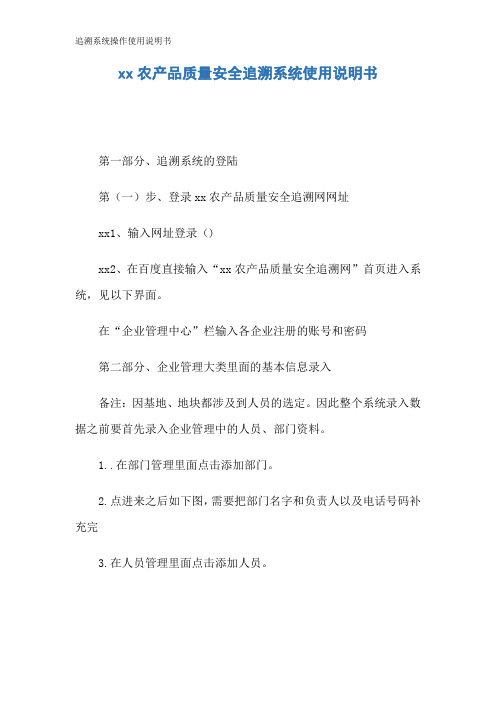
xx农产品质量安全追溯系统使用说明书第一部分、追溯系统的登陆第(一)步、登录xx农产品质量安全追溯网网址xx1、输入网址登录()xx2、在百度直接输入“xx农产品质量安全追溯网”首页进入系统,见以下界面。
在“企业管理中心”栏输入各企业注册的账号和密码第二部分、企业管理大类里面的基本信息录入备注:因基地、地块都涉及到人员的选定。
因此整个系统录入数据之前要首先录入企业管理中的人员、部门资料。
1..在部门管理里面点击添加部门。
2.点进来之后如下图,需要把部门名字和负责人以及电话号码补充完3.在人员管理里面点击添加人员。
4.点进来之后如下图,把里面的基本人员资料添加完整即可。
5.在库房管理里面把产品和原料仓库添加好,用于之后的产品库存或者原料储存。
6.如下图,在里面把基本资料添加完整即可。
第三部分、信息管理大类里面的基本信息录入备注:此大类的基本资料录入关系到整个系统之后的产品生产和最终二维码扫描后显示的结果,所以因尽可能的详细。
1.公司基本信息更改,点进来之后如图,在这里把公司资料进行修改之后点击正下方的修改键即可保存修改后的资料。
2.公司简介的添加,作为公司的一些基本介绍,添加完毕之后点保存即可。
3.单位管理,整个生产过程中所用到的所有计量单位都在此添加,或者之后需要用到选择单位却无法选取到所需单位时应返回这里添加即可。
4.添加基地,基地可一个或者多个,方便内部管理即可。
5.基地基本资料添加完毕点确定即可保存。
6.地块管理,关系到具体的作物耕种,原则上每一个地块只能种植一种作物,所以有多少种作物就需要多少地块。
7.点击添加地块,把基本资料参考图中填写完毕之后点击确定即可保存。
8.产品类别管理,就是准备贴二维码的已经包装完毕的成品具体属于蔬菜或者水果、茶叶等大类的划分,点击添加产品类别。
9.产品管理,就是具体包装好的产品名称,点击添加产品即可。
10.点进去之后把相关资料按照下面的模版具体填写完毕即可。
产品信息追溯系统-SOP-操作手册
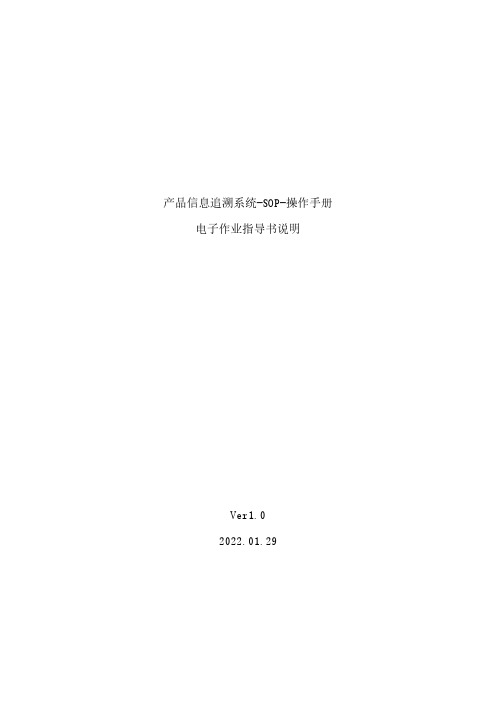
产品信息追溯系统-SOP-操作手册 电子作业指导书说明Ver1.02022.01.29目 录1.登录 (1)2.HMI条码录入 (2)2.1.条码录入 (2)2.2.异常处理措施 (2)2.3.异常处理操作说明 (3)3.RFID调试 (4)4.未联网调试功能 (5)5.其它 (5)5.1.登录界面配置 (5)5.2.功能栏说明 (5)1.登录输入用户名与密码,点击登录。
若用户名与密码一项不正确,弹出如下警示消息。
点击黄色区域可关闭警示消息。
2.HMI条码录入2.1.条码录入条码录入即产品码录入。
注:条码录入只能在如下图所示station X L Y[0]- station X L Y[3]4工位处完成。
X∈(1-2), Y∈(1-2)。
a)在上述4工位粘贴条码b)从station X L Y [3]- station X L Y [0]依次扫码录入注:扫码成功与失败均有语音提示。
c)点击“扫码完成”按键完成条码录入。
注:此步的目的是为了验证条码与扫码的正确性。
2.2.异常处理措施a)位置调整点击“上”或“下”按键,对产品码位置进行调整。
注:如果向上【下】要调整的条码,其预调整位已经有条码,并且是向上【下】一条的条码,应先将此位条码调整至其正确位置。
位置调整多用于坯体数量不足4个,且坯体不是按顺序依次存在的情况。
b)补录点击“补录”按键,即可完成对条码的补录。
补录多用于坯体条码破损情况。
c)清空点击产品码对应序号单元格内容,即可清空指定条码。
清空多用于条码贴码扫码后,坯体又破损。
d)复位点击“复位”按键,将取消全部条码录入有关的录入内容和状态。
2.3.异常处理操作说明a)补录点击补录后,对应需要补录的行标号与条码输入标签会被点亮【绿色】,如图所示:如取消补录操作,点击点亮的条码输入标签即可。
b)清空如图所示,点击需要清空的单元格后,对应单元格会被点亮【黄色】,同时弹出黄色确认框。
点击“继续”将清空点亮的单元格内容;点击“取消”将取消清空操作,单元格内容保持不变。
全国农药追溯信息系统企业用户操作手册[1]
![全国农药追溯信息系统企业用户操作手册[1]](https://img.taocdn.com/s3/m/2f9df62e3968011ca30091cc.png)
全国农药追溯信息系统平台操作手册目录第1章快速开始 (3)1.1追溯码申请 (3)1.2追溯码下载 (4)第2章系统操作约定 (5)2.1可用功能模块 (5)2.2系统界面布局 (5)2.3内容填写约定 (6)第3章功能模块操作说明 (7)3.1用户登录与安全退出 (7)3.2用户手册下载 (8)3.3追溯码申请台账操作 (8)3.4产品规格码维护台账操作 (12)3.5追溯码下载台账操作 (14)3.6农药登记证台账操作 (16)3.7农药企业台账操作 (18)第1章快速开始1.1追溯码申请步骤一、产品规格码维护:“追溯码赋码管理”→“产品规格码维护”→“新增”或“编辑”产品规格码。
步骤二、追溯码申请:“申请追溯码”→“同意”追溯码使用提示→填写“追溯码申请”中的内容→“提交”申请。
步骤三、追溯码申请等待系统对企业追溯码的申请设置有24小时的等待周期。
24小时后,通过审核的追溯码申请将直接完成追溯码ZIP包的生成待下载。
1.2追溯码下载追溯码下载步骤:首页追溯码申请单号→“保存”→选择保存路径→“保存”→开始追溯码ZIP包下载。
第2章系统操作约定2.1可用功能模块企业用户可以的系统功能模块如下:追溯码赋码管理:包括溯码申请、追溯码下载、产品规格码维护;基础数据管理:包括农药登记信息查询和企业信息查询。
2.2系统界面布局系统界面布局分为五个区域:顶部区、功能导航区、工作区切换标签区、工作区和底部区。
顶部区:系统标题、退出功能按钮;功能导航区:按功能的层次结构提供的功能菜单,用户点击项时,即可再工作区显示该功能界面;工作区切换标签区:用于提供用户切换工作区的标签;工作区:是具体功能界面的展示区域;底部区:用于展示一些辅助信息或辅助功能。
2.3内容填写约定(1)输入项中标注为“*”,且字体为蓝色加粗显示的项,表明此项信息为当前页面的重要信息,且为必填项,如下图所示。
(2)输入项中标注“”的项,表明为需要进行选择的项。
溯源系统操作手册

溯源系统操作手册【一、概述溯源系统】溯源系统是一款集商品信息录入、溯源查询、数据导出与备份等功能于一体的智能化管理系统。
通过该系统,用户可以快速、准确地追踪商品来源,确保消费者购买到安全、放心的产品。
本文将详细介绍溯源系统的操作步骤及注意事项,帮助用户轻松掌握溯源流程。
【二、操作步骤详解】1.注册与登录:首先,用户需要在溯源系统中注册一个账户。
注册时需填写基本信息,如姓名、手机号、邮箱等。
完成注册后,用户可以使用手机号或邮箱登录系统。
2.商品信息录入:登录后,用户需对商品进行信息录入。
主要包括商品名称、类别、生产厂家、生产日期、批次号等。
为确保信息准确性,建议用户在录入时仔细核对。
3.溯源查询:商品信息录入完成后,用户可以通过输入批次号或商品名称进行溯源查询。
系统将根据录入的商品信息,展示商品的生产厂家、生产日期、检验报告等相关信息。
4.数据导出与备份:为确保数据安全,用户可以定期导出溯源数据并进行备份。
数据导出功能支持多种格式,如CSV、Excel等。
导出数据后,用户可将其保存在本地或云端,以防数据丢失。
【三、常见问题与解决方案】1.系统登录失败:可能原因包括账户密码错误、网络不稳定等。
建议用户检查账户密码是否正确,并确保网络环境稳定。
2.商品信息录入错误:如发现录入错误,用户可在“我的”界面找到“商品管理”,点击对应商品,进行信息修改。
3.溯源查询无结果:请检查输入的批次号或商品名称是否正确,如仍无结果,请联系系统客服。
【四、系统优化与升级】为进一步提高用户体验,溯源系统将不断进行优化与升级,新增功能包括:1.支持多语言切换:满足不同用户需求,提供多种语言版本。
2.移动端APP:方便用户随时随地查询商品信息。
3.数据分析与报表:助力用户深入了解商品销售情况。
【五、总结与展望】溯源系统作为一款实用、便捷的管理工具,在保障商品安全、提升消费者信任度方面具有重要意义。
希望通过本文的介绍,用户能更好地掌握溯源系统的操作方法,发挥其积极作用。
上海市医疗器械追溯申报系统操作手册说明
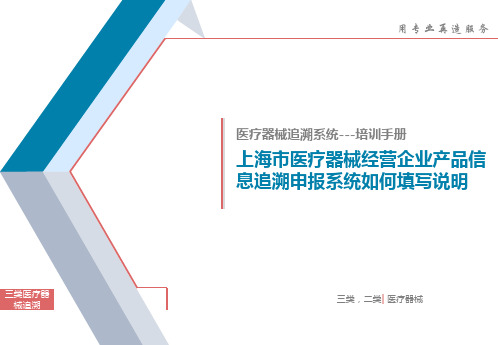
用专业再造服务 2
第一步: 打开国家药品监督管理局网站然后在首页选择-医疗器械—医疗器械查询。
用专业再造服务 3
然后选择国产医疗器械,和进口医疗器械,进行查询, 出现如下对话框:
用专业再造服务 4
可以通过产品的名称,和产品的注册证2个关键词进行查询
用 专 业 再 造 服 务 17
查询到的信息选择最下面的,因为最下面的信息是最新的,
用 专 业 再 造 服 务 18
然后点击确定。点击确定就完成了供货商的追溯填写。
用 专 业 再 造 服 务 19
点击新增购货者。
用 专 业 再 造 服 务 20
同样在查询框里进行查询,查询可以不用关键词进行模糊查询。 然后把鼠标放到查询框中,看看有没有下拉菜单看到你需要的查询的信息。 记住要选择最后一个查询信息,
出现按注册证号查询,和产品名称查询, 我们把我们开票的产品,国械注准20143462305 输入到注册证号里面进行 查询。
用 专 业 再 造 服 务 14
查询到的结果是,我们没有上报这个产品,如果这个产品是我们平常开票的, 就要在追溯系统里进行上报,点击后面操作里面的 对号,就可以修改,圆圈 是删除。
用 专 业 再 造 服 务 25
上海市医疗器械经营企业产品信息追溯申报系统如何填写说明
用 专 业 再 造 服 务 26
用专业再造服务 5
输入注册证: 国械注准20143462100 查询出现数据。
用专业再造服务 6
点开查询到产品信息—冠脉洗脱支架,显示如下对话框
用专业再造服务 7
可以直接把 国家药品监督管理局 数据进行复制, 然后输入到 上海市医疗器械经营企业产品信息追溯申报系统V2.0 这样做的好处,可以直接复制进行产品名称,地址的数据,而且你的数据准 确。 这个2个系统的数据是相互比对,如果你在上海市医疗器械经营企业产品信 息追溯申报系统V2.0里录入的数据和国家药品监督管理局不一样,会产生错 误,需要你进行修改。
国家追溯平台执法系统(含app)操作手册
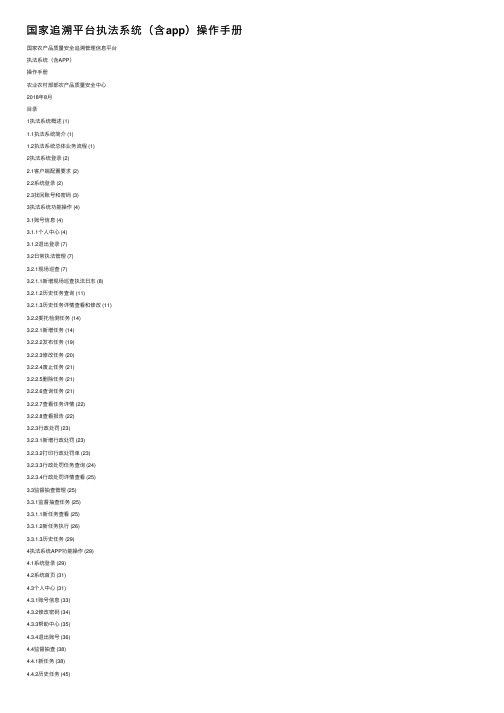
国家追溯平台执法系统(含app)操作⼿册国家农产品质量安全追溯管理信息平台执法系统(含APP)操作⼿册农业农村部部农产品质量安全中⼼2018年8⽉⽬录1执法系统概述 (1)1.1执法系统简介 (1)1.2执法系统总体业务流程 (1)2执法系统登录 (2)2.1客户端配置要求 (2)2.2系统登录 (2)2.3找回账号和密码 (3)3执法系统功能操作 (4)3.1账号信息 (4)3.1.1个⼈中⼼ (4)3.1.2退出登录 (7)3.2⽇常执法管理 (7)3.2.1现场巡查 (7)3.2.1.1新增现场巡查执法⽇志 (8)3.2.1.2历史任务查询 (11)3.2.1.3历史任务详情查看和修改 (11)3.2.2委托检测任务 (14)3.2.2.1新增任务 (14)3.2.2.2发布任务 (19)3.2.2.3修改任务 (20)3.2.2.4废⽌任务 (21)3.2.2.5删除任务 (21)3.2.2.6查询任务 (21)3.2.2.7查看任务详情 (22)3.2.2.8查看报告 (22)3.2.3⾏政处罚 (23)3.2.3.1新增⾏政处罚 (23)3.2.3.2打印⾏政处罚单 (23)3.2.3.3⾏政处罚任务查询 (24)3.2.3.4⾏政处罚详情查看 (25)3.3监督抽查管理 (25)3.3.1监督抽查任务 (25)3.3.1.1新任务查看 (25)3.3.1.2新任务执⾏ (26)3.3.1.3历史任务 (29)4执法系统APP功能操作 (29)4.1系统登录 (29)4.2系统⾸页 (31)4.3个⼈中⼼ (31)4.3.1账号信息 (33)4.3.2修改密码 (34)4.3.3帮助中⼼ (35)4.3.4退出账号 (36)4.4监督抽查 (38)4.4.1新任务 (38)4.4.2历史任务 (45)4.5现场巡查 (49)4.5.1现场巡查记录详情 (50)4.5.2新增现场巡查记录 (51)4.6临时注册 (54)4.6.1主体临时注册详情 (54)4.6.2新增主体临时注册 (56)4.7注册信息查询 (58)4.7.1输⼊主体⾝份码查询 (59)4.7.2扫主体⾝份码查询 (61)4.8⾏政处罚 (63)4.8.1⾏政处罚记录详情 (64)4.8.2新增⾏政处罚 (66)4.9委托检测 (69)4.9.1委托检测任务详情 (69)4.9.2新增委托检测任务 (71)4.9.3发布委托检测任务 (73)4.9.3.1单个委托任务发布 (73)4.9.3.2批量委托任务发布 (78)4.9.4删除委托检测任务 (80)4.9.5废⽌委托检测任务(此项操作仅对已发布任务有效) (82)1执法系统概述1.1执法系统简介执法系统为执法机构提供⽇常执法业务和监督抽查业务的信息记录、处理和管理。
国家追溯平台监管系统(含app)操作手册
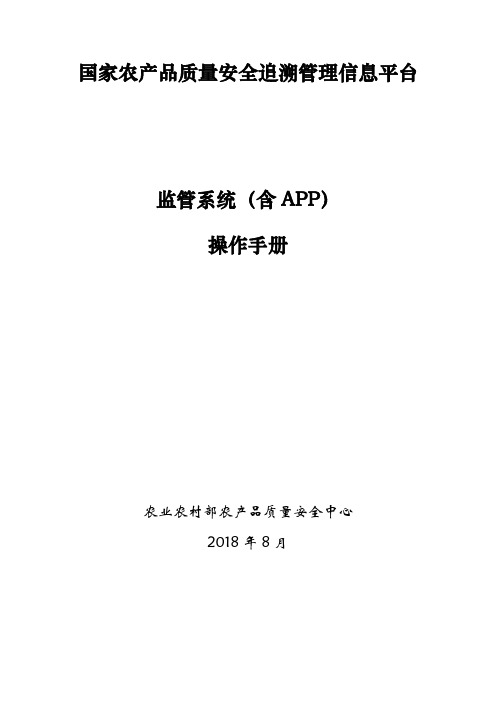
国家农产品质量安全追溯管理信息平台监管系统(含APP)操作手册农业农村部农产品质量安全中心2018年8月目录1监管系统 (1)1.1监管系统简介 (1)1.2监管系统总体流程 (1)2监管系统登录 (2)2.1客户端配置要求 (2)2.2监管系统登录 (2)2.2.1普通登录 (2)2.2.2找回密码和账号 (3)3监管系统功能操作 (4)3.1个人中心 (4)3.1.1个人中心 (4)3.1.2帮助中心 (5)3.1.3退出登录 (6)3.2主体管理 (10)3.2.1生产经营主体 (11)3.2.2监管机构 (24)3.2.3检测机构 (31)3.2.4执法机构 (40)3.2.5不良记录 (48)3.3监督检查 (50)3.3.1基地巡查 (51)3.3.3巡查人员考核 (66)3.4监测任务 (69)3.4.1例行监测 (70)3.4.2专项监测 (78)3.4.3监督抽查 (86)3.4.4复检任务 (98)3.4.5 (107)3.5应急管理 (107)3.5.1应急任务 (107)3.5.2专家资源 (110)3.6投诉受理 (112)3.6.1投诉信息查询 (112)3.6.2投诉信息查看 (113)3.6.3投诉信息受理 (114)4监管系统APP (116)4.1监管系统APP简介 (116)4.2监管系统APP系统登录 (117)4.3监管系统APP首页 (118)4.4账号信息 (119)4.4.1账号信息 (120)4.4.2密码修改 (121)4.4.3帮助中心 (121)4.5临时注册 (124)4.5.1查看临时注册主体详情 (125)4.5.2新增主体临时注册 (126)4.5.3临时注册主题查询 (127)4.6基地巡查 (128)4.6.1基地巡查信息查询 (129)4.6.2基地巡查详情 (130)4.6.3新增基地巡查 (131)4.6.4删除基地巡查 (132)4.7主体管理 (133)4.7.1主体查询 (134)4.7.2主体信息查看 (135)4.7.3临时注册主体信息查看 (136)4.8监督抽查 (137)4.8.1监督抽查任务查看 (138)4.8.2监督抽查任务新增 (139)4.8.3监督抽查任务发布 (141)4.8.4监督抽查任务删除 (142)4.8.5监督抽查任务废止 (143)4.9例行监测 (144)4.9.1例行监测任务查看 (145)4.9.2例行监测任务新增 (146)4.9.3例行监测任务发布 (147)4.9.4例行监测任务删除 (148)4.9.5例行监测任务废止 (149)4.10专项监测 (150)4.10.1专项监测任务查看 (151)4.10.2专项监测任务新增 (152)4.10.3专项监测任务发布 (153)4.10.4专项监测任务删除 (154)4.10.5专项监测任务废止 (155)4.11复检任务 (156)4.11.1复检任务查看 (157)4.11.2复检任务新增 (158)4.11.3复检任务发布 (159)4.11.4复检任务删除 (160)4.11.5复检任务废止 (161)4.12信息查询 (162)4.12.1主体注册信息查询 (163)4.12.2产品流向信息查询 (164)4.13地理位置信息查询 (165)1监管系统1.1监管系统简介监管系统为监管机构对所辖范围内的生产经营主体的注册、变更、注销、撤销提供审核服务,并能查看生产经营主体注册信息和临时生产经营主体注册信息。
上海市医疗器械经营企业产品信息追溯申报系统V2.0操作说明详细
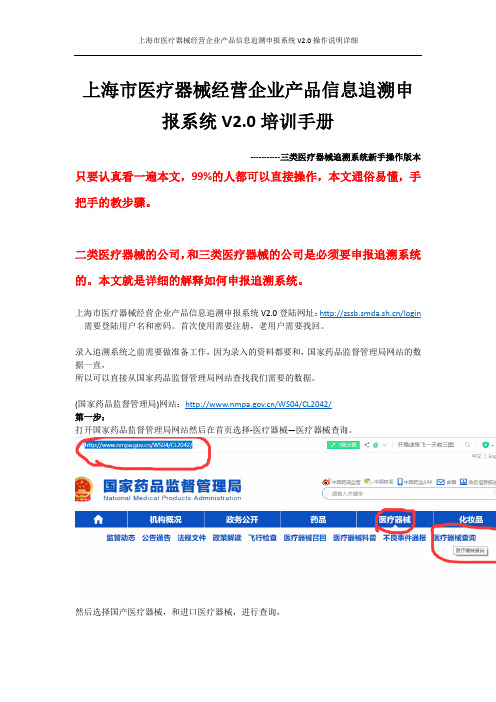
上海市医疗器械经营企业产品信息追溯申报系统V2.0培训手册-----------三类医疗器械追溯系统新手操作版本只要认真看一遍本文,99%的人都可以直接操作,本文通俗易懂,手把手的教步骤。
二类医疗器械的公司,和三类医疗器械的公司是必须要申报追溯系统的。
本文就是详细的解释如何申报追溯系统。
上海市医疗器械经营企业产品信息追溯申报系统V2.0登陆网址:/login 需要登陆用户名和密码。
首次使用需要注册,老用户需要找回。
录入追溯系统之前需要做准备工作,因为录入的资料都要和,国家药品监督管理局网站的数据一直,所以可以直接从国家药品监督管理局网站查找我们需要的数据。
(国家药品监督管理局)网站:/WS04/CL2042/第一步:打开国家药品监督管理局网站然后在首页选择-医疗器械—医疗器械查询。
然后选择国产医疗器械,和进口医疗器械,进行查询,可以通过产品的名称,和产品的注册证2个关键词进行查询输入注册证:国械注准20143462100 查询出现数据。
点开查询到产品信息。
可以直接把国家药品监督管理局数据进行复制,然后输入到上海市医疗器械经营企业产品信息追溯申报系统V2.0这样做的好处,可以直接复制进行产品名称,地址的数据,而且你的数据准确。
这个2个系统的数据是相互比对,如果你在上海市医疗器械经营企业产品信息追溯申报系统V2.0里录入的数据和国家药品监督管理局不一样,会产生错误,需要你进行修改。
第二步:现在打开上海市医疗器械经营企业产品信息追溯申报系统V2.0用户名和密码登陆上去。
有3个模块需要我们操作,第一个是年报,也叫自查报告,填报是时间是每年的1月份。
需要填写年报信息。
是每次都要申报一次。
第三个是企业人员信息,点击进入,把企业的人员按注册证申请时候的人员信息,进行录入上去就可以了,这里需要主要的是需要把1个人设置为企业的常用联系人。
如果有电话通知会联系到这个人。
第二个模块就是中间的,就是追溯系统,是需要每个企业都要填写的。
追溯系统管理使用手册
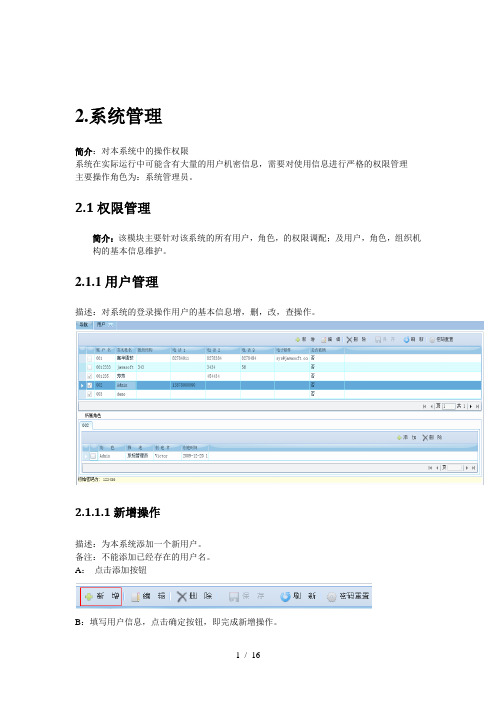
2.系统管理简介:对本系统中的操作权限系统在实际运行中可能含有大量的用户机密信息,需要对使用信息进行严格的权限管理主要操作角色为:系统管理员。
2.1权限管理简介:该模块主要针对该系统的所有用户,角色,的权限调配;及用户,角色,组织机构的基本信息维护。
2.1.1用户管理描述:对系统的登录操作用户的基本信息增,删,改,查操作。
2.1.1.1新增操作描述:为本系统添加一个新用户。
备注:不能添加已经存在的用户名。
A:点击添加按钮B:填写用户信息,点击确定按钮,即完成新增操作。
2.1.1.2编辑操作描述:修改已经存在的用户信息。
A:选择要编辑的用户行,点击编辑按钮。
B:编辑弹出的用户信息框,点击确定按钮,即可保存用户新信息。
2.1.1.3删除操作描述:可把用户从该系统中永远删除,该用户无法操作本系统。
A:选择要删除的用户信息行,在点击删除按钮,该用户将被删除。
2.1.1.4保存操作A:选择用户列表行,编辑用户的信息,点击保存按钮,改用户信息被更新。
2.1.1.5刷新操作A:点击刷新按钮,重新加载页面,可得到所有数据。
2.1.1.6密码重置操作描述:将用户密码重新设置为123456A.点击重置密码按钮。
2.1.2角色管理描述:结合系统操作的模块的角色的基本信息增,删,改,查的维护。
2.1.2.1新增操作A:点击新增按钮。
B:填写角色信息。
C:填写信息后,任意选择列表行,改角色信息将保存。
2.1.2.2编辑操作描述:对已经存在的角色进行跟新信息。
A.选择行编辑行内的信息。
B.填写信息后,任意选择列表行,改角色信息将保存。
2.1.2.3删除操作A.选择要删除的角色列表行,点击删除按钮,即操作完成。
2.1.2.4取消操作A.新增,修改角色信息,但未保存,可点击取消按钮,改信息会被还原。
2.1.2.5刷新操作A:点击刷新按钮,重新加载页面,可得到所有数据。
2.1.3权限描述:为该系统中的角色分配操作权限。
2.1.3.1查看角色,模块操作打开首页可看到所有角色,和模块。
追溯系统管理使用手册

追溯系统管理使用手册一、前言凭借着互联网的快速发展,我们的生活越来越依赖于数字设备来辅助我们进行工作和生活。
伴随着数字化的加速,各行各业也越来越注重信息的安全和管理。
数字化的信息与业务数据日益增多,这也就意味着更多的信息可能丢失或遭受不法侵害。
为了更好地保护信息数据,我们需要采用一些有效措施来保障安全。
本手册将介绍追溯系统的使用方法及管理措施。
二、系统简介追溯系统是一种业务管理工具,它能够依据条码信息跟踪商品制造或交付过程中的各个环节。
这种工具可应用于几乎所有的产品,尤其是与食品、毒品和医药业相关的领域,这是因为这些领域对于监管、安全和批次管理特别重视。
追溯系统能够帮助质检部门发现批次缺陷或者风险产品,并可以快速地追踪到批次责任人。
三、系统使用方法1. 登录系统打开系统的登录页面,输入正确的用户名和密码即可登录系统。
2. 添加商品添加商品信息是追溯系统起步的第一步。
系统支持批量导入数据,也支持从物流平台中导入。
商品添加完成后,系统将通过生成唯一的条码为每个商品建立特定的追溯信息串。
3. 进货管理采购部门的工作是与供应商进行沟通,以获得高质量的商品。
一旦采购部门在系统中添加了商品信息,那么对应的供应商便可与该商品的追溯信息产生绑定关系。
在整个采购过程中,每个特定的供应商与其对应的追溯信息将被一直维护,这对于日后的风险排查工作非常有帮助。
4. 出货管理追溯系统支持进行物流监管,保障产品的安全,同时确保产品流向的可追溯性。
在出货人员进行出货前,需要根据订单或销售信息,输入相关信息并生成条码。
出货信息会被自动保存,可用于日常的批次责任排查工作。
5. 报表分析追溯系统支持各种类型的报表功能,可以基于需求灵活定制。
既可以分析过去某时间段的销售情况,又可以分析特定商品的库存情况。
报表可以是基于销售,采购,出货等各种信息维度组合上,做到可视化展现并供业务人员分析。
6. 监管工作追溯系统在很多行业中也可以作为一个强有力的监管工具来使用。
溯源系统操作手册
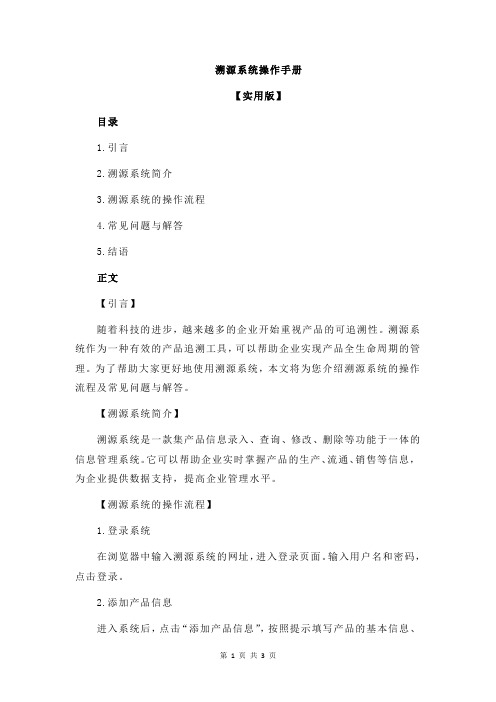
溯源系统操作手册【实用版】目录1.引言2.溯源系统简介3.溯源系统的操作流程4.常见问题与解答5.结语正文【引言】随着科技的进步,越来越多的企业开始重视产品的可追溯性。
溯源系统作为一种有效的产品追溯工具,可以帮助企业实现产品全生命周期的管理。
为了帮助大家更好地使用溯源系统,本文将为您介绍溯源系统的操作流程及常见问题与解答。
【溯源系统简介】溯源系统是一款集产品信息录入、查询、修改、删除等功能于一体的信息管理系统。
它可以帮助企业实时掌握产品的生产、流通、销售等信息,为企业提供数据支持,提高企业管理水平。
【溯源系统的操作流程】1.登录系统在浏览器中输入溯源系统的网址,进入登录页面。
输入用户名和密码,点击登录。
2.添加产品信息进入系统后,点击“添加产品信息”,按照提示填写产品的基本信息、生产信息、流通信息等,并上传相关证件。
3.查询产品信息在系统中,可以查询已录入的产品信息。
点击“查询产品信息”,输入产品名称或编号,即可查询到相关信息。
4.修改产品信息若需要修改已录入的产品信息,点击“修改产品信息”,按照提示进行修改。
5.删除产品信息若需要删除已录入的产品信息,点击“删除产品信息”,按照提示进行操作。
6.查询追溯码在产品包装上打印追溯码,消费者可以通过扫描追溯码查询产品的相关信息。
【常见问题与解答】1.如何保证溯源系统的数据安全?溯源系统采用严格的权限管理,确保数据安全。
只有授权用户才能登录系统,进行操作。
2.如何实现产品追溯?通过在产品包装上打印追溯码,消费者可以扫描追溯码,查询产品的生产、流通、销售等信息。
3.如何修改或删除已录入的产品信息?在系统中,可以进行修改或删除已录入的产品信息。
具体操作请参考“溯源系统的操作流程”。
【结语】溯源系统作为一种有效的产品追溯工具,可以帮助企业实现产品全生命周期的管理。
希望本文的介绍,能够帮助您更好地使用溯源系统。
上海市医疗器械经营企业产品信息追溯申报系统操作说明

上海市医疗器械经营企业产品信息追溯申报系统操作说明为了规范和管理上海市医疗器械经营企业产品信息的追溯工作,上海市对医疗器械经营企业开发了一套产品信息追溯申报系统。
本操作说明将详细介绍该系统的操作步骤和注意事项,以便用户正确使用该系统。
一、系统登录1.打开浏览器,输入系统网址并访问。
2.在登录页面输入用户名和密码,点击“登录”按钮进行登录。
二、产品信息追溯申报1.登录系统后,点击系统主界面上的“产品信息追溯申报”按钮。
2.在产品信息追溯申报页面,点击“新建申报”按钮开始填写申报信息。
3.在新建申报页面,根据要求填写申报信息,包括产品名称、产品类别、生产企业等。
4.填写完申报信息后,点击“保存”按钮保存申报信息。
三、上传产品信息1.在产品信息追溯申报页面,点击“上传产品信息”按钮。
2.在弹出的文件选择对话框中,选择要上传的产品信息文件,点击“确定”按钮开始上传。
3.等待上传完成后,系统将自动解析产品信息文件,并在页面显示上传结果。
四、查看申报进度1.在产品信息追溯申报页面,点击“查看申报进度”按钮。
2.在申报进度页面,可以查看申报进度的详细信息,包括申报状态、审核进度等。
五、申报管理1.在产品信息追溯申报页面,点击“申报管理”按钮。
2.在申报管理页面,可以对已经提交的申报进行管理,包括查看申报详情、修改申报信息、撤销申报等。
六、消息通知1.在系统主界面上方的导航栏中,点击“消息通知”按钮。
2.在消息通知页面,可以查看系统发送的通知消息。
七、操作注意事项1.系统支持的产品信息文件格式为XML格式,上传时请确保文件格式正确。
2.在填写申报信息时,必填项不能为空,否则无法保存或提交申报。
3.申报完成后,可以在申报进度页面查看申报状态和审核进度。
4.如果需要修改已提交的申报信息,可以在申报管理页面进行修改。
5.撤销申报操作不可逆,请谨慎操作。
6.及时查看系统发送的通知消息,以便了解申报结果和审核进度。
国家兽药产品追溯信息系统操作指南

5. 追溯码查询 在追溯码框中录入要查询的追溯码,就可以查询出贴有此码产品的信息。
注意:只能查看当前用户权限的产品流向数据。
1、查询数据
2、统计数据
1. 企业信息统计 2. 追溯码申请统计 3. 入出库数据统计
“查看待审核发布入出库数据”功能下核对上传的数据文件信息是否正确,然后选 择数据,点击“提交”按钮(提交后则不可修改),完成入库或出库文件上传。
6、入出库数据审核
(1)生产企业入库数据审核在4小时内完成,其他情况的入库和出库数据 审核在提交数据文件信息后及时完成。 (2)用户提交的入出库数据文件,在文件上传成功后,提交审核之前,系 统会检查数据文件中的“生产日期”、“入库日期”等字段信息,其中“入 库日期”须在“生产日期”之后,各字段信息的格式以入出库数据文件规范 中的格式为准。 (3)用户提交入出库信息之后,系统会检查数据文件中的“产品规格”等 信息,“产品规格”的信息内容严格以产品批准文号中的规格描述为准, 注意区分规格中标点符号的英文格式和中文格式,例如:中文格式“:”和 英文格式”:”则不同。如果产品批准文号中产品规格为空或没有设置,则可 不填写。
2、统计数据
2、统计数据
2、统计数据
谢谢!
二、用户操作
(一)申请追溯码
1、添加追溯兽药产品 2、追溯码申请、下载
(二)数据采集
3、印刷二维码标签 4、入出库数据采库数据审核
1、添加追溯兽药产品
在申请追溯码之前,用户需先在添加所要追溯的兽药产品信息。
1、添加追溯兽药产品
2、申请追溯码
(1)用户通过添加追溯码申请->提交申请信息->下载追溯码文件, 完成追溯码申请和下载。 (2)目前,系统在一个工作日内完成用户提交的追溯码申请的审 核。单次单个产品申请追溯码的数量不能超过50万,如需大于此数 量,可分多次申请。同一产品,如果产品按药品大类属于“生物制 品”,则60天内申请的码总量不能超过300万;如果产品按药品大 类属于“其他”,则60天内申请的码总量不能超过100万。如果数 据不符合此规则,提交的追溯码申请则退回。规则如有变更, 将统 一通知。
追溯系统管理使用手册
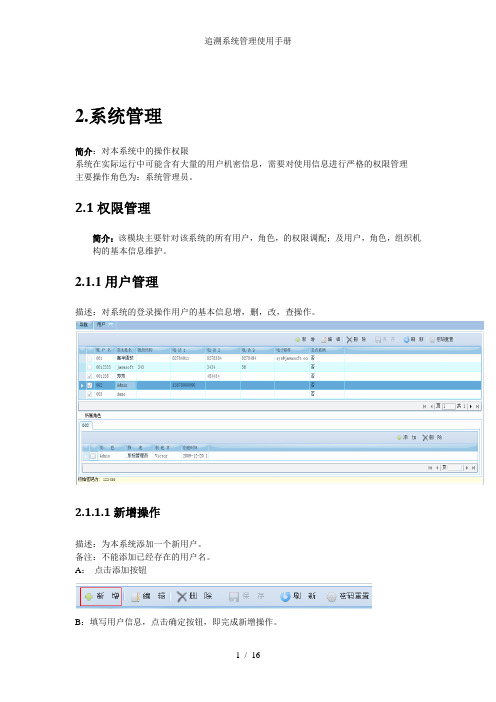
2.系统管理简介:对本系统中的操作权限系统在实际运行中可能含有大量的用户机密信息,需要对使用信息进行严格的权限管理主要操作角色为:系统管理员。
2.1权限管理简介:该模块主要针对该系统的所有用户,角色,的权限调配;及用户,角色,组织机构的基本信息维护。
2.1.1用户管理描述:对系统的登录操作用户的基本信息增,删,改,查操作。
2.1.1.1新增操作描述:为本系统添加一个新用户。
备注:不能添加已经存在的用户名。
A:点击添加按钮B:填写用户信息,点击确定按钮,即完成新增操作。
2.1.1.2编辑操作描述:修改已经存在的用户信息。
A:选择要编辑的用户行,点击编辑按钮。
B:编辑弹出的用户信息框,点击确定按钮,即可保存用户新信息。
2.1.1.3删除操作描述:可把用户从该系统中永远删除,该用户无法操作本系统。
A:选择要删除的用户信息行,在点击删除按钮,该用户将被删除。
2.1.1.4保存操作A:选择用户列表行,编辑用户的信息,点击保存按钮,改用户信息被更新。
2.1.1.5刷新操作A:点击刷新按钮,重新加载页面,可得到所有数据。
2.1.1.6密码重置操作描述:将用户密码重新设置为123456A.点击重置密码按钮。
2.1.2角色管理描述:结合系统操作的模块的角色的基本信息增,删,改,查的维护。
2.1.2.1新增操作A:点击新增按钮。
B:填写角色信息。
C:填写信息后,任意选择列表行,改角色信息将保存。
2.1.2.2编辑操作描述:对已经存在的角色进行跟新信息。
A.选择行编辑行内的信息。
B.填写信息后,任意选择列表行,改角色信息将保存。
2.1.2.3删除操作A.选择要删除的角色列表行,点击删除按钮,即操作完成。
2.1.2.4取消操作A.新增,修改角色信息,但未保存,可点击取消按钮,改信息会被还原。
2.1.2.5刷新操作A:点击刷新按钮,重新加载页面,可得到所有数据。
2.1.3权限描述:为该系统中的角色分配操作权限。
2.1.3.1查看角色,模块操作打开首页可看到所有角色,和模块。
- 1、下载文档前请自行甄别文档内容的完整性,平台不提供额外的编辑、内容补充、找答案等附加服务。
- 2、"仅部分预览"的文档,不可在线预览部分如存在完整性等问题,可反馈申请退款(可完整预览的文档不适用该条件!)。
- 3、如文档侵犯您的权益,请联系客服反馈,我们会尽快为您处理(人工客服工作时间:9:00-18:30)。
目录
第一章系统登录 (1)
第二章供应商信息管理 (1)
一供应商信息管理 (1)
第三章销向信息管理 (4)
一销向信息管理 (5)
第四章所营产品管理 (7)
一所营产品管理 (7)
二新产品新增申报 (9)
三所营产品供应商维护 (10)
四所营产品销向信息维护 (12)
五产品供应商信息导出 (12)
六产品销向信息导出 (13)
第五章基础信息管理 (13)
一企业许可信息 (13)
二企业抽样信息 (15)
三企业检查信息 (16)
四企业人员维护 (17)
第六章自查报告 (18)
一自查报告维护 (18)
第七章公告管理 (18)
一信息公告 (18)
文档变更历史
第一章系统登录
系统登录首页如下图所示,地址:
成功登陆系统后,系统显示类似如下的总体界面:
第二章供应商信息管理
本模块用于维护国内国外供应商信息并提供查询。
一供应商信息管理
点击菜单栏中的“供应商信息管理—>供应商信息管理”,进入如下界面,默认会显示出企业维护的供应商。
针对供应商类型为国内的,供应商有效期至小于当天日期的,供应商名称字体为红色。
2.1.1查询供应商
➢查询所有供应商列表
填写查询条件,点击,系统会根据查询条件显示供应商列表,页面效果如下:
➢查询某供应商详细信息
点击供应商列表“查看”按钮,系统会进入“供应商信息详情”页面,展示供应商详细信息。
2.1.2增加供应商
点击,系统进入新增供应商页面,然后填写供应商信息,点击。
另外可通过下载供应商信息模版,根据模版填写好相应的数据,如下图。
再点击信息导入,选择已根据模版录入数据的Excel,然后执行导入操作即可。
2.1.3删除供应商
点击供应商列表界面的“删除”,该供应商即删除。
2.1.4修改供应商
点击列表界面的“修改”,系统进入供应商修改页面,用户填写供应商信息,点击
第三章销向信息管理
本模块用于维护销向信息并提供查询。
一销向信息管理
点击菜单栏中的“销向信息管理—>销向信息管理”,进入如下界面,默认会显示出企业维护的销向信息列表:
3.1.1查询销向
➢查询所有销向列表
填写查询条件,点击,系统会根据查询条件显示销向列表,页面效果如下:
➢查询销向详细信息
点击销向列表“查看”,系统会进入“销向信息详情”页面,展示销向详细信息。
3.1.2增加销向
点击,系统进入新增销向页面,然后填写销向信息,点击。
根据销向信息模版导入同供应商信息。
3.1.3删除销向
点击销向列表界面的“删除”,该销向即删除。
3.1.4修改销向
点击列表界面的“修改”,系统进入销向修改页面,用户填写销向信息,点击
第四章所营产品管理
本模块用于维护所营产品信息并提供查询。
一所营产品管理
点击菜单栏中的“所营产品管理—>所营产品管理”,进入如下界面,默认会显示出企业维护的所营产品信息列表:
4.1.1查询所营产品
➢查询所有所营产品列表
填写查询条件,点击,系统会根据查询条件显示所营产品列表,页面效果如下:
➢查询所营产品详细信息
点击所营产品列表“查看”,系统会进入“所营产品信息详情”页面,展示所营产品详细信息。
点击供应商信息及销向信息,可以查看到该产品维护的供应商及销向信息。
4.1.2增加所营产品
点击,系统进入新增所营产品页面,点击选择产品按钮,
通过注册号或产品名称查询到需要维护的产品,点击选择按钮,如下图
,再点击,即增加了该产品。
4.1.3删除所营产品
点击所营产品列表界面的“删除”,该所营产品即删除。
二新产品新增申报
在选择产品显示的列表中,通过注册号等查询条件未能找到所要添加的产品,可以通过该菜单进行产品新增。
待新增产品为提交状态,市局管理员及可对该产品进行审核。
待审核通过,即可维护该产品了。
下图为新增产品页面,要求企业上传产品注册证。
保存按钮用于未能填写完新增产品信息,暂时保存。
若想市局管理员对该产品进行审批,需要点击提交按钮,使得该产品成为提交状态。
下图为点击提交按钮时,弹出框提示”提交产品后不能再进行删除和修改操作”。
下图为提交后产品新增列表页面,可以看到产品的状态(已提交,已保存,
审批通过,审批不通过)和可操作的按钮。
三所营产品供应商维护
该菜单是针对已维护的产品,关联相关的供应商信息。
同样可以通过产品类
型和产品名称对需要关联供应商的产品进行查询。
点击维护供应商信息按钮,可以看到如下图。
通过点击增加按钮后,进入如下页面。
列表中的供应商信息,是企业自身在供应商管理中增加的。
同时供应商有效期小于当天的,不在列表中显示。
通过勾选复选框,选择你需要关联该产品的供应商,再点击选择按钮即可。
点击所营产品供应商维护,再点击维护供应商信息按钮,可以看到如下图。
可以针对产品维护的供应商进行删除操作。
要查看产品的信息详情,以及维护的供应商信息,可看“所营产品管理”关于查看的操作。
如下图,页面中展示了该产品关联的所有供应商信息。
删除日期字段为空的,表明该产品目前关联的供应商信息;已显示出删除日期,即是产品维护的供应商的历史记录信息。
四所营产品销向信息维护
相关操作同所营产品供应商维护。
五产品供应商信息导出
点击菜单栏中的“所营产品管理—>产品供应商信息导出”,进入如下界面。
可以通过申报企业名称查询该企业有哪些产品,及维护的供应商信息。
通过标红含15、50、100可以显示当页的记录数,通过旁边的excel图标进行excel导出操作。
六产品销向信息导出
点击菜单栏中的“所营产品管理—>产品销向信息导出”,进入如下界面。
可以通过申报企业名称查询该企业有哪些产品,及维护的销向信息。
通过标红含
15、50、100可以显示当页的记录数,通过旁边的excel图标进行excel导出操
作。
第五章基础信息管理
一企业许可信息
点击菜单栏中的“基础信息管理—>企业许可信息”,进入如下界面,默认会显示出企业许可信息列表:
5.1.1查询企业许可
➢查询所有企业许可列表
填写查询条件,点击,系统会根据查询条件显示企业许可列表,页面效果如下:
➢查询企业许可详细信息
点击企业许可列表“详情”,系统会进入“企业许可信息详情”页面,展示企业许可详细信息。
二企业抽样信息
点击菜单栏中的“基础信息管理—>企业抽样信息”,进入如下界面,默认会显示出企业抽样信息列表:
5.2.1查询企业抽样
➢查询所有企业抽样列表
填写查询条件,点击,系统会根据查询条件显示企业抽样列表,页面效果如下:
➢查询企业抽样详细信息
点击企业抽样列表“详情”,系统会进入“企业抽样信息详情”页面,展示企业抽样详细信息。
三企业检查信息
点击菜单栏中的“基础信息管理—>企业检查信息”,进入如下界面,默认会显示出企业检查信息列表:
5.3.1查询企业检查
➢查询所有企业检查列表
填写查询条件,点击,系统会根据查询条件显示企业检查列表,页面效果如下:
➢查询企业检查详细信息
点击企业检查列表“详情”,系统会进入“企业检查信息详情”页面,展示企业检查详细信息。
四企业人员维护
点击菜单栏中的“基础信息管理—>企业人员维护”,进入如下界面,默认会显示出已维护的人员信息。
另外,企业负责人姓名及企业负责人手机不能为空。
第六章自查报告
一自查报告维护
点击菜单栏中的“自查报告—>自查报告维护”,进入如下界面:
第七章公告管理
一信息公告
点击菜单栏中的“公告管理—>信息公告”,进入如下界面:。
